Смотрится это очень эффектно, особенно если включены крупные значки. Чем-то напоминает панель задач на Mac от Apple.
Стандартными средствами Windows это сделать не получится. Там есть настройка прозрачности, но чтобы панель полностью была прозрачной, для этого понадобятся специальные программы. Но не волнуйтесь, программы старые и проверенные. Работают отлично.
Первый способ
Вы скорее всего слышали о такой программе как Classic Shell. Она появилась давно, чтобы сделать необычный пуск в Windows 8 и 10 старым из Windows 7 или даже XP. Сам лично ей пользовался и программа действительно удобная и легкая в понимании.
Вот официальный сайт программы, оттуда ее можно скачать — classicshell.net. Русский язык присутствует.
- После того как вы ее скачали, то установите как обычную программу и запустите
- Зайдите в параметры Windows 10 и выберите настройки, которые указаны на скриншоте ниже
Готово, теперь ваша панель задач полностью прозрачная! В программе еще есть множество интересных настроек, поэтому можете настроить Windows под себя еще больше.
Как сделать прозрачную панель задач в любой Windows?
Второй способ
В отличие от первого он более простой, но правда и имеет только одно функцию — делать панель задач прозрачной. Впрочем именно это нам и нужно!
- Для начала включите эффект прозрачности в самой Windows
- После этого зайдите в магазин Windows. Для этого введите в поиске Microsoft Store
- После этого в самом магазине введите в поиске TranslucentTB
- Нажмите получить
Источник: dzen.ru
Как сделать панель задач прозрачной Windows 10?
Некоторым пользователям нравится, когда панель задач прозрачная на рабочем столе — так не только красивее, но зачастую и удобнее. Другое дело, как эту панель сделать прозрачной… Если прежде нужно было пользоваться сторонними приложениями, то как дело обстоит сейчас? Можно воспользоваться средствами Windows, но это полностью не решает вопрос. Впрочем, обо всем по порядку.
Первый способ: без программ
Используем стандартный функционал Windows 10.
Наведите курсор мыши на панель задач, затем нажмите на правую клавишу. Появится меню, выберите пункт «Параметры панели задач».
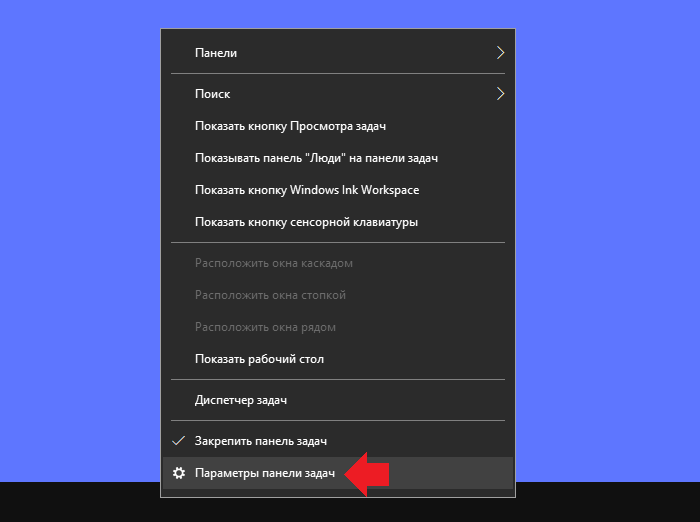
В окне «Параметры» кликните по строке «Цвета».
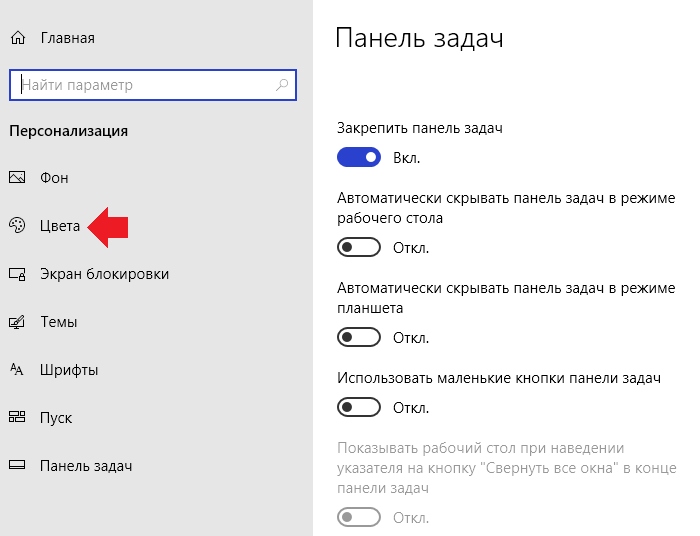
Опустите правую часть окна вниз, переместите переключатель «Эффекты прозрачности» в положение «Вкл», а также поставьте галочку напротив пункта «В меню «Пуск», на панели задач и в центре уведомлений».
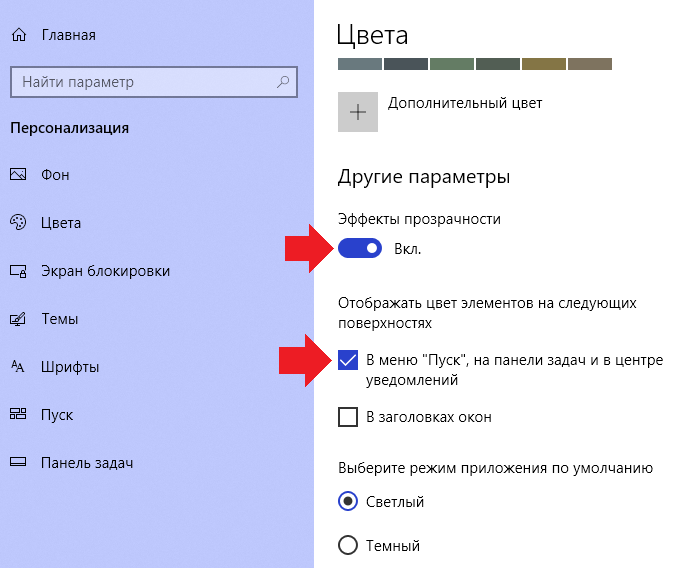
А недостаток этого способа в том, что полностью прозрачной панель не будет, к тому же некоторые объекты, которые расположены на заднем фоне, могут быть размыты.
Второй способ: использование программ
Для полной прозрачности придется использовать сторонние приложения.
Нажмите на иконку поиска.
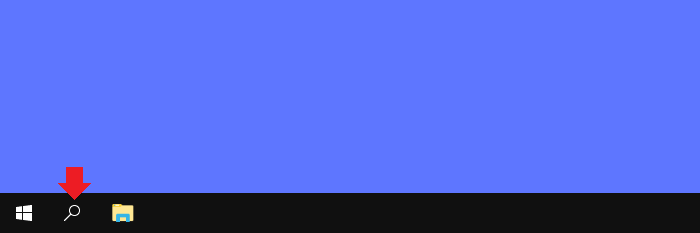
Введите поисковый запрос store и выберите магазин Microsoft Store.
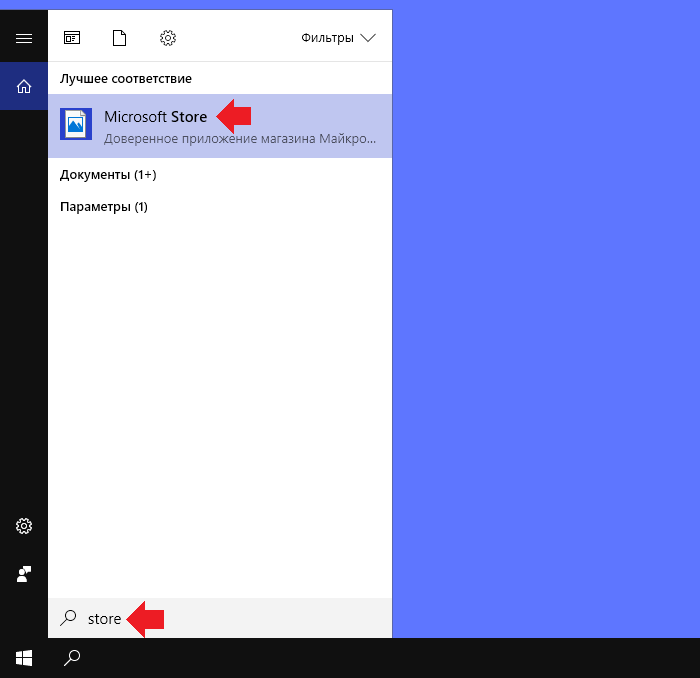
Магазин запущен. В правой части окна есть кнопка поиска, нажмите на нее.
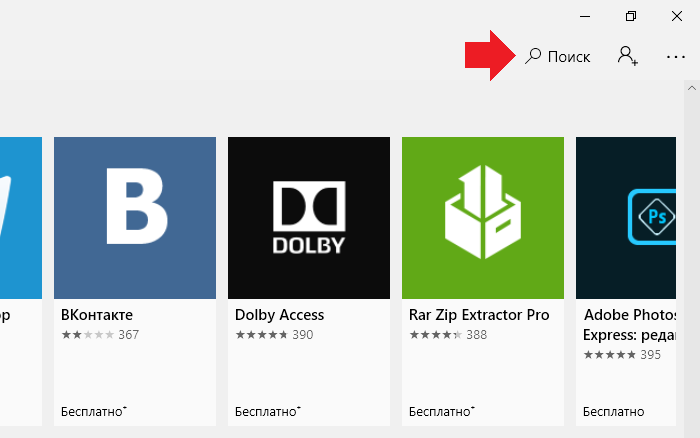
Укажите запрос TranslucentTB и выберите одноименное приложение.
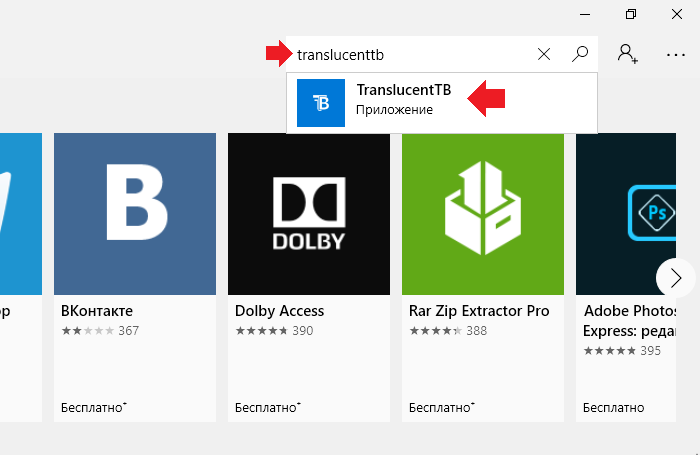
На странице приложения нажмите «Получить», а затем — «Установить». Обратите внимание, что учетная запись Microsoft не обязательна для скачивания (актуально на момент написания статьи).
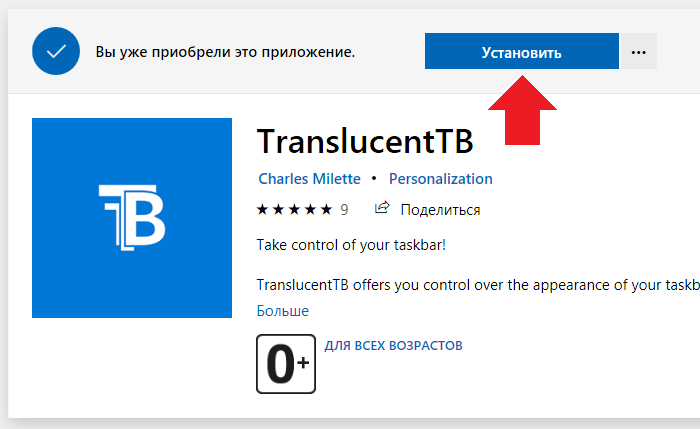
Дождитесь скачивания и установки приложения на ваш компьютер или ноутбук. Когда приложение будет установлено, появится кнопка «Запустить».
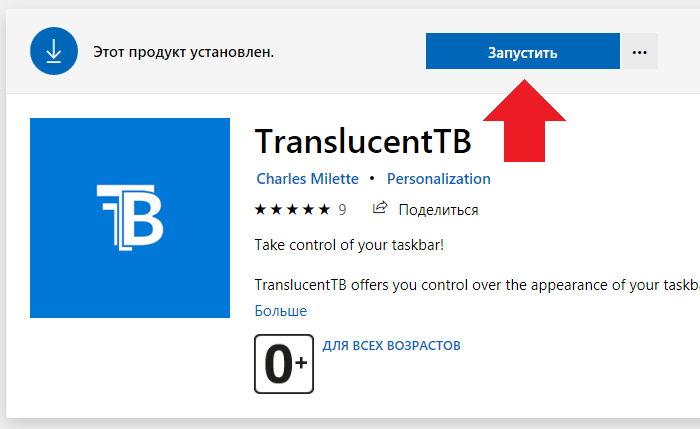
Примите условия лицензии, нажав «Да».
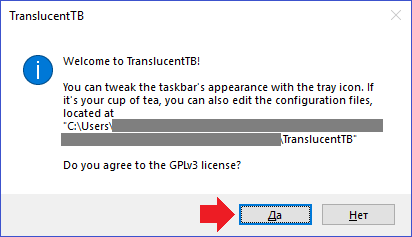
Сразу же панель задач станет прозрачной (видимо, таковы установки приложения по умолчанию).
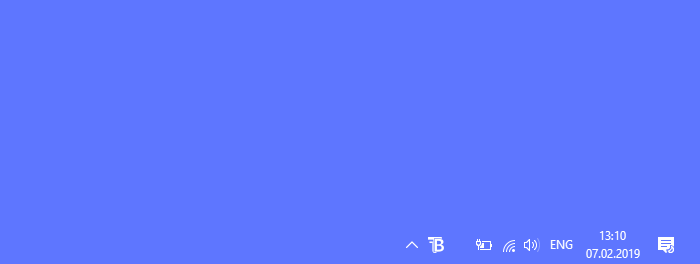
Иконка приложения отражается на панели задач, вы всегда можете воспользоваться и другими ее настройками, нажав на иконку правой клавишей мыши.
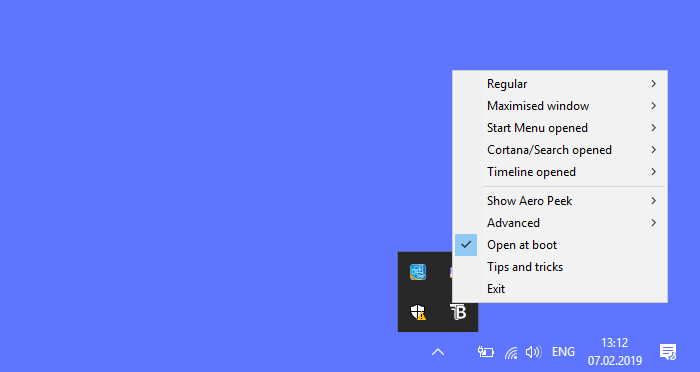
Например, строка Open at boot позволяет загружать приложение вместе с запуском операционной системы.
А Cortana/Search opened — это вид панели задач при активном окне поиска.
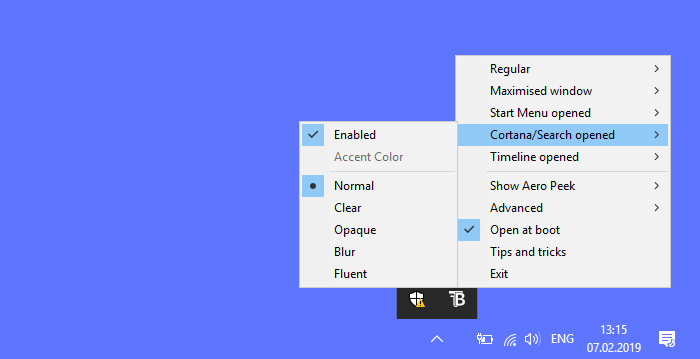
Короче говоря, настроек великое множество. Стоит ли их использовать, решать вам. Можно вообще ничего не трогать, приложение нормально работает и так — панель задач прозрачная.
Уважаемые пользователи! Если наш сайт вам помог или что-то в нем не понравилось, будем рады, если вы оставите комментарий. Заранее большое спасибо.
Вам будет интересно:
- Как отключить экран блокировки в Windows 10?
- Как включить экранную клавиатуру на Windows 10?
- Пропали значки на рабочем столе Windows 7. Как восстановить?
- Как увеличить громкость на ноутбуке на Windows?
- Как удалить пользователя в Windows 10?
- Что такое браузер и зачем он нужен?
- Как запустить командную строку от имени администратора на Windows 10?
Источник: siteprokompy.ru
Как должна быть создана прозрачная панель задач Windows 10?


Добрый день, друзья. Как должна быть создана прозрачная панель задач Windows 10? Многочисленным пользователям нравится, если панель быстрого запуска в их Виндовс 10 имеет прозрачный вид. Особую актуальность это имеет, если вы владеете ноутбуком небольших размеров, или даже нетбук.
Это связано с тем, что у них экран, итак, небольшого размера, а панель быстрого запуска загромождает её ещё сильнее. Отсюда, для владельцев подобных гаджетов этот аспект довольно актуален.

Делать прозрачность нашей панели мы будем с использованием различных методов. Главным из них является применение приложения TranslucentTB (разумеется, существуют и другие подобные утилиты, вроде Classic Shell, Taskbar Tools, но, их мы использовать не будем). Данная утилита является очень удобной и нравится многочисленным пользователям. Её установка проходит в быстром темпе.
Также быстро она функционирует. Давайте детали про это приложение рассмотрим в этой статье?
Как сделать прозрачную панель задач в Windows 10?
Создать подобную панель в Виндовс 10 можно с использованием «Параметров». Для этого, мы поступим следующим образом:
- Через Win+I войдём в «Параметры»;
- Выбираем вкладку «Персонализация»;

- В правой колонке выбираем вкладку «Цвета»;

- Далее, нам нужно передвинуть тумблер в левую сторону. У нас панель быстрого запуска станет более прозрачной, как бы сероватой. Но, полного эффекта прозрачности этим мы не достигнем. Если же мы желаем более полного эффекта, то применим системный реестр.
Прозрачная панель задач Windows 10 без программ
Перед работой в реестром я бы рекомендовал создать точку восстановления ОС. Итак, первый делом мы:
- Кликнем по «Пуску» ПКМ и в восходящем меню выбираем вкладку «Выполнить»;

- В появившуюся строку нам нужно вписать слово regedit и нажать ОК;

- У нас открывается окно реестра, в котором в адресную строку вписываем следующий путь: HKEY_LOCAL_MACHINESOFTWAREMicrosoftWindowsCurrentVersionExplorerAdvanced
- Кликнем по пустому полю правого окна, и в ниспадающем меню выбираем вкладку «Создать», затем «Параметр DWORD (32 бита);

- Далее, параметру, который мы создали, присваиваем название UseOLEDTaskbarTransparency

- После этого кликнем по созданному файлу ПКМ и в выпадающем меню выбираем вкладку «Изменить»;
- В появившемся окошке значение «0» меняем на «1».

Разумеется, данный файл есть возможность убрать в любое время. Затем, если мы желаем сделать панель более прозрачной, то нам нужно вновь войти в «Параметры», выбрать вкладку «Цвета» и передвинуть тумблер над командой «Эффекты прозрачности» в режим «Вкл». Затем следует перезагрузить компьютер.
Полностью прозрачная панель задач
Чтобы панель стала полностью прозрачной, нам потребуется применить приложение TranslucentTB, о котором я рассказывал в одной из последних статей. В ней я объяснял, как сделать прозрачную панель в Windows 11.
- Кликнем по «Пуску» и в восходящем меню выберем вкладку «Microsoft Store»;

- У нас загрузится магазин приложений от Microsoft;
- Кликнем по «Поиску» (увеличительное стекло) и введём туда название TranslucentTB;

- Выбираем то приложение, которое оформлено в цвете;
- В следующем окошке нам нужно нажать на синюю кнопочку бесплатно «Получить»;

- В другом окошке нажимаем рядом с синей кнопкой «Установить» на 3 точки. Затем, нам нужно кликнуть по кнопке «Установить на моих устройствах» (я уже приобретал этот продукт);

- У нас открывается новое окно, где нам нужно поставить галочку над устройством DESKTOP (компьютер) и нажать «установить»;

- Теперь нам сообщают, что выполняется установка;

- Нам остаётся нажать «Запустить»;

- Нажимаем «Continye»;

- Наша панель задач стала полностью прозрачной;

- Тут есть один нюанс. Нужно снова войти в «Параметры» и выбрать вкладку «Цвета», затем выбраем, над какой командой поставить нужный чикбокс. Если тема светлая, надпись справа в углу должна быть тёмного цвета (часы, дислей, трей, динамик и др). И наоборот, если тема тёмная, то надпись должна быть светлой (иначе надписи будет просто невидно).

Как полностью убрать прозрачную панель?
- Для этого, мы должны нажать на трей;
- Мы увидим среди прочих утилит, и приложение TranslucentTB;

- Кликнем по этому приложению;
- В восходящем меню выбраем «Exit»;

- Панель у нас станет снова видимой.
Если же вы решили не просто выключить TranslucentTB, а удалить её, вам придётся проделать следующее:

- Кликнуть по «Пуску»;
- В самом верху будет стоять данная программа;
- Среди недавно добавленных программ будет стоять TranslucentTB;
- Нажимаем на неё ПКМ и в выпадающем меню выбираем вкладку «Удалить». Программа будет удалена.
Видео как создать прозрачную панель задач в Windows 10
Вывод: знание, как должна быть создана прозрачная панель задач Windows 10, позволит вам менять дизайн вашего рабочего стола. Ведь ничто так не приедается, как постоянные вещи. Успехов!
С уважением, Андрей Зимин 22.01.2022
Источник: info-kibersant.ru